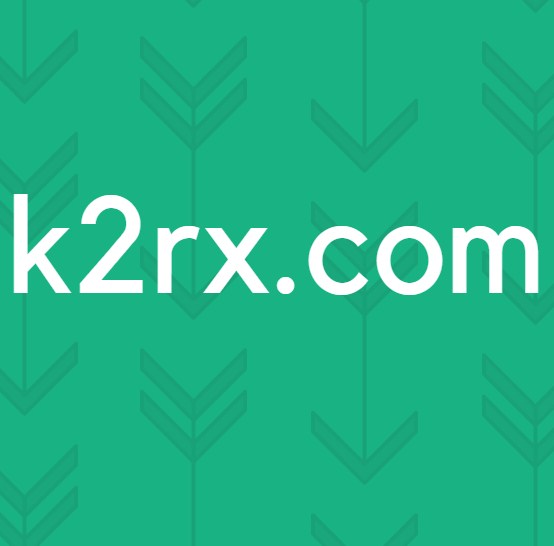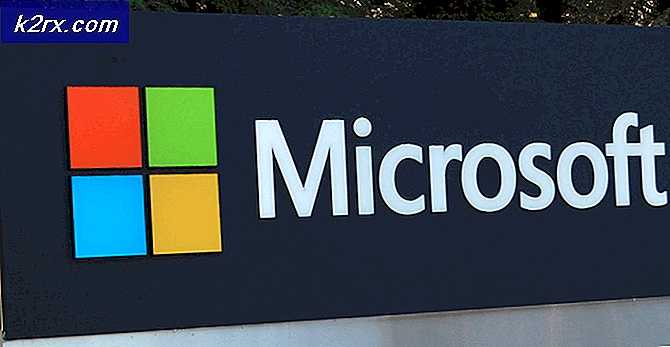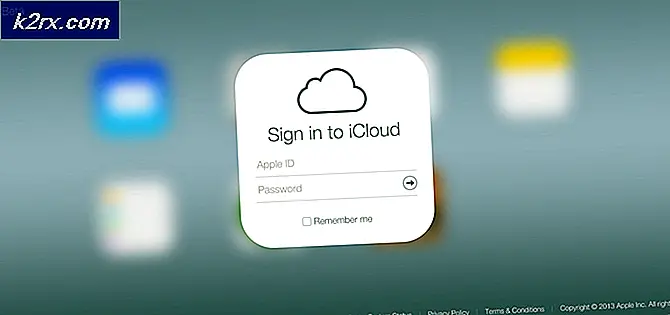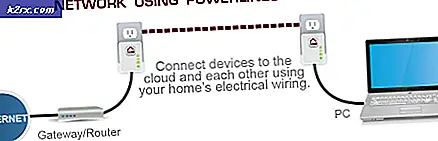Fiks: Numerisk tastatur virker ikke i Windows 10
Når det gjelder å skrive tall i en datamaskin, slår ingenting på praktisk, brukervennlighet og komfort som tilbys av det dedikerte numeriske tastaturet som finnes på alle standard datamaskinens tastaturer. Nesten alle datamaskinbrukere foretrekker å skrive tall i sine datamaskiner ved hjelp av det dedikerte numeriske tastaturet i motsetning til raden med tall som finnes på toppen av alfabeter på et QWERTY-tastatur. Imidlertid opplever noen Windows 10-brukere dessverre et problem som gjør at de dedikerte numeriske tastaturene på deres tastatur er ubrukelige.
Det er ingen konkrete bevis på hva som forårsaker dette problemet - noen spekulerer på at dette problemet skyldes at Windows 10 deaktiverer tastaturet, mens andre hevder at dette bare er en feil som påvirker ganske mange brukere av Windows 10. Heldigvis, Windows 10-brukere som er berørt av dette problemet, har hatt suksess i å fikse det ved hjelp av en rekke forskjellige metoder, hvorav de mest effektive er følgende:
Metode 1: Aktiver talltastaturet
Hvis du opplever dette problemet, fordi Windows 10 er sterkt deaktivert det dedikerte numeriske tastaturet på tastaturet, bør du aktivere problemet ved å aktivere det. For å gjøre det må du:
Hvis Num Lock er slått på, trykker du på Num Lock- tasten for å slå den av.
Når Num Lock er slått av, trykker du på og holder den nede i omtrent 5 sekunder, hvorpå du kan la den gå.
Å gjøre det vil sterkt aktivere til dedikert numerisk tastatur, forhåpentligvis løse dette problemet og tillate deg å gjenvinne bruken.
PRO TIPS: Hvis problemet er med datamaskinen eller en bærbar PC / notatbok, bør du prøve å bruke Reimage Plus-programvaren som kan skanne arkiver og erstatte skadede og manglende filer. Dette fungerer i de fleste tilfeller der problemet er oppstått på grunn av systemkorrupsjon. Du kan laste ned Reimage Plus ved å klikke herPro-tips: Hvis metoden som er oppført og beskrevet, ikke fungerer, åpner du Start-menyen, klikker på Kontrollpanel, klikker på Ease of Access Center (eller Ease of Access > Ease of Access Center hvis kontrollpanelet er i kategorivisning ), klikk på Gjør tastaturet enklere å bruke, fjern merket i avkrysningsboksen ved siden av Slå på vekslingstaster ved å holde nede NUM LOCK-tasten i 5 sekunder for å deaktivere den, klikk på Bruk, klikk OK, lukk Ease of Access Center, gjenta Metoden som er oppført og beskrevet ovenfor, og deretter sjekke for å se om det løser problemet.
Metode 2: Deaktiver bruk talltastaturet for å flytte musemuligheten
Hvis Metode 1 ikke virker, kan du også prøve å løse dette problemet ved å deaktivere Bruk numerisk tastatur for å flytte musen rundt skjermalternativet i Enkel tilgang i delen Innstillinger- menyen. For å gjøre det må du:
Åpne Start-menyen .
Klikk på Innstillinger .
Klikk på Ease of Access .
Klikk på musen i venstre rute.
I høyre rute, under musetaster, må du kontrollere at Bruk numerisk tastatur for å flytte musen rundt skjermalternativet den ble slått av .
Avslutt verktøyet og sjekk for å se om problemet er løst.
PRO TIPS: Hvis problemet er med datamaskinen eller en bærbar PC / notatbok, bør du prøve å bruke Reimage Plus-programvaren som kan skanne arkiver og erstatte skadede og manglende filer. Dette fungerer i de fleste tilfeller der problemet er oppstått på grunn av systemkorrupsjon. Du kan laste ned Reimage Plus ved å klikke her